Mapping colonne (Importazione/Esportazione guidata SQL Server)
Si applica a:SQL Server
SSIS Integration Runtime in Azure Data Factory
Dopo aver selezionato le tabelle e le viste esistenti per copiare o rivedere la query fornita, fare clic su Modifica mapping per consentire a Importazione/Esportazione guidata di SQL Server di visualizzare la finestra di dialogo Mapping colonne. In questa pagina è necessario specificare e configurare le colonne di destinazione per ricevere i dati copiati dalle colonne di origine. Spesso non è necessario apportare modifiche in questa pagina.
Se non si vuole copiare tutte le colonne della tabella selezionata, è possibile escludere in questa pagina le colonne non necessarie. Selezionare Ignora nella colonna Destinazione dell'elenco Mapping per le colonne che non si desidera copiare.
Screenshot della pagina Mapping colonne
Lo screenshot seguente riporta un esempio della finestra di dialogo Mapping colonne della procedura guidata.
In questo esempio, notare come la procedura guidata creerà una nuova tabella di destinazione perché è stato selezionato Crea tabella di destinazione . Per impostazione predefinita, la procedura guidata assegna a ogni colonna della nuova tabella di destinazione lo stesso nome e tipo di dati e le stesse proprietà della colonna di origine corrispondente.
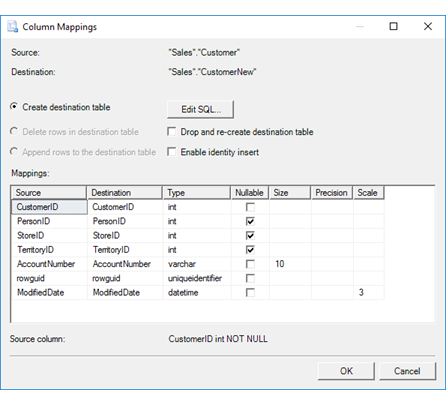
Esaminare l'origine e la destinazione
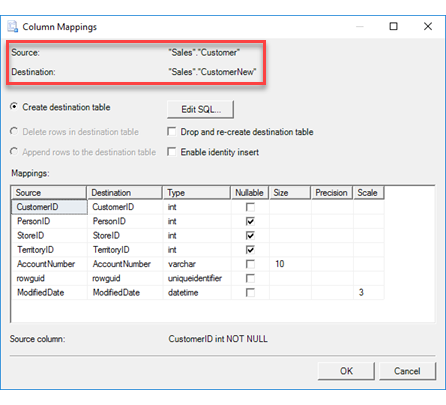
Origine
La tabella, la vista o la query di origine selezionata.
Destinazione
La tabella o la vista di destinazione selezionata.
Creare una nuova tabella di destinazione (facoltativo)
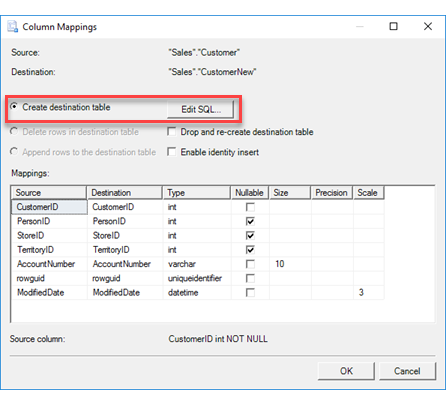
Crea tabella di destinazione/file
Creare la tabella di destinazione se non esiste già.
Modifica codice SQL
Fare clic su Modifica SQL per aprire la finestra di dialogo Istruzione SQL CREATE TABLE . Usare l'istruzione CREATE TABLE generata automaticamente o modificarla in base alle proprie esigenze. Se si modifica questa istruzione manualmente, è necessario assicurarsi che l'elenco dei mapping delle colonne riconosca le modifiche. Per altre informazioni, vedere Istruzione SQL CREATE TABLE.
Talvolta queste opzioni sono disabilitate
L'opzione Crea tabella/file di destinazione e il pulsante Modifica codice SQL vengono abilitati o disabilitati automaticamente.
Abilitati. Se è stata specificata una nuova tabella di destinazione nella pagina Seleziona tabelle e viste di origine, l'opzione Crea tabella di destinazione viene automaticamente selezionata e il pulsante Modifica codice SQL viene abilitato.
Disabled. Se è stata selezionata una tabella di destinazione esistente nella pagina Seleziona tabelle e viste di origine, l'opzione Crea tabella di destinazione e il pulsante Modifica codice SQL sono disabilitati. Per creare una nuova tabella di destinazione tornare alla pagina Seleziona tabelle e viste di origine e immettere il nome di una nuova tabella nella colonna Destinazione.
Opzioni per i dati esistenti nella destinazione
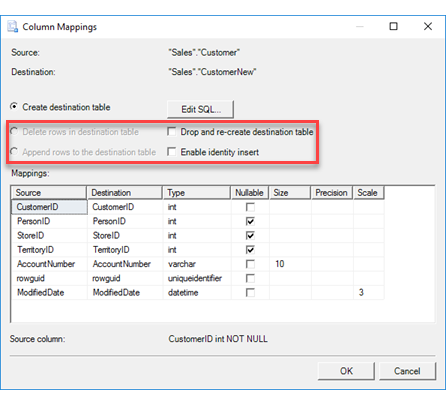
Elimina righe nella tabella di destinazione/file
Consente di specificare se cancellare i dati da una tabella esistente prima di caricare nuovi dati.
Aggiungi righe alla tabella di destinazione/file
Consente di specificare se aggiungere nuovi dati a quelli già presenti in una tabella esistente.
Elimina e ricrea tabella di destinazione
Selezionare questa opzione per sovrascrivere la tabella di destinazione. Questa opzione è disponibile solo quando è stata usata la procedura guidata per creare la tabella di destinazione. La tabella di destinazione viene eliminata e ricreata solo se si salva il pacchetto creato dalla procedura guidata e quindi lo si esegue nuovamente. Questa opzione è utile per testare le impostazioni più volte.
Consenti IDENTITY_INSERT
Selezionare questa opzione per consentire l'inserimento dei valori di identità esistenti nei dati di origine all'interno di una colonna Identity della tabella di destinazione. Per impostazione predefinita, generalmente non è possibile applicare questa opzione alla colonna Identity di destinazione.
Suggerimento
Se le chiavi primarie esistenti si trovano in una colonna Identity, in una contatore o nell'equivalente, in genere è necessario selezionare questa opzione per mantenere i valori di chiave primaria esistenti. In caso contrario la colonna Identity di destinazione assegna in genere nuovi valori.
Mantenere i valori di numerazione automatica o Identity
Se si stanno esportando dati per i quali è presente una colonna di numerazione automatica o una colonna Identity, ad esempio se si stanno esportando dati da Microsoft Access, selezionare Consenti inserimento di identità come appena descritto.
Esaminare i mapping delle colonne
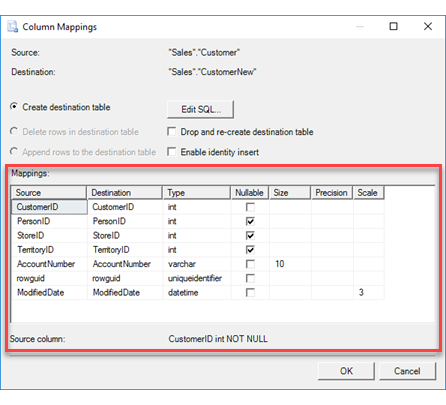
Mappings
Consente di visualizzare la modalità di mapping tra ogni colonna nell'origine dati e una colonna nella destinazione.
L'elenco Mapping contiene le colonne seguenti.
Origine
Consente di visualizzare ogni colonna di origine.Destinazione
Visualizzare la colonna di destinazione mappata o selezionare una colonna diversa.Non è necessario copiare tutte le colonne dalla tabella di origine. Selezionare Ignora per le colonne che si desidera ignorare. Prima di eseguire il mapping delle colonne, è necessario ignorare tutte le colonne di cui non verrà eseguito il mapping.
Type
Visualizzare il tipo di dati per la colonna di destinazione o selezionare un tipo di dati diverso.Ammette i valori Null
Consente di specificare se la colonna di destinazione ammette valori Null.Dimensione
Specificare il numero di caratteri nella colonna di destinazione, se applicabile.Precisione
Specificare la precisione dei dati numerici nella colonna di destinazione, ovvero il numero di cifre, se applicabile.Ridimensiona
Specificare la scala dei dati numerici nella colonna di destinazione, ovvero il numero di cifre decimali, se applicabile.
Passaggi successivi
Dopo aver esaminato e configurato le colonne di destinazione per ricevere i dati copiati dalle colonne di origine e aver fatto clic su OK sarà possibile passare dalla finestra di dialogo Mapping colonne alla pagina Seleziona tabelle e viste di origine o alla pagina Configurare la destinazione del file flat. Per altre informazioni, vedere Seleziona tabelle e viste di origine o Configurare la destinazione del file flat.
Se nell'elenco Mapping è stato specificato un mapping che potrebbe non avvenire con successo, la finestra di dialogo Mapping colonne riporta alla pagina Verifica mapping tra i tipi di dati . In questa pagina, esaminare gli avvisi, specificare le opzioni di conversione e anche come gestire gli errori. Per altre informazioni, vedere Verifica mapping tra i tipi di dati.
Vedi anche
Mapping dei tipi di dati nell'Importazione/Esportazione guidata SQL Server
Iniziare con questo semplice esempio dell'Importazione/Esportazione guidata
Commenti e suggerimenti
Presto disponibile: Nel corso del 2024 verranno gradualmente disattivati i problemi di GitHub come meccanismo di feedback per il contenuto e ciò verrà sostituito con un nuovo sistema di feedback. Per altre informazioni, vedere https://aka.ms/ContentUserFeedback.
Invia e visualizza il feedback per